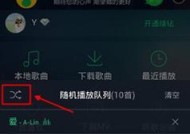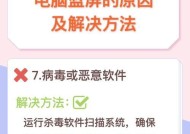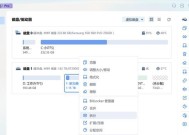华硕笔记本电脑怎么激活显卡?步骤有哪些?
- 家电指南
- 2025-07-23
- 5
- 更新:2025-07-06 23:53:43
在现代计算机使用中,显卡是处理图形显示和图像处理的关键硬件组件之一。华硕笔记本电脑用户可能会在某些情况下需要激活或更新显卡驱动,以确保最佳的图形性能。本文将详细介绍如何在华硕笔记本电脑上激活显卡,包括安装驱动程序的步骤,以及一些常见问题的解决方法。
第一步:确定显卡型号
在开始之前,您需要知道笔记本电脑的显卡型号。您可以按照以下步骤进行:
1.在华硕笔记本电脑上,按下`Windows`键+`R`键打开运行对话框。
2.输入`dxdiag`并回车。
3.在打开的“DirectX诊断工具”窗口中,查看“显示”标签页中的设备信息。
记下显卡型号后,您可以根据此信息下载适合的显卡驱动程序。

第二步:下载并安装显卡驱动程序
1.访问华硕官方支持网站或者显卡制造商(如NVIDIA或AMD)的官方网站。
2.在网站的搜索框中输入您的显卡型号,搜索适合您笔记本电脑的驱动程序。
3.选择与您的操作系统(如Windows10或Windows11)相匹配的驱动程序版本进行下载。
4.下载完成后,双击安装文件并遵循屏幕上的指示完成安装。

第三步:配置显卡设置
安装完显卡驱动程序后,您可以进行如下配置以优化显卡性能:
1.点击`开始`菜单,输入`NVIDIA控制面板`或`AMDRadeon设置`(根据您的显卡类型)并打开。
2.在控制面板中,您可以调整电源管理、3D设置、显示设置等以满足您的使用需求。
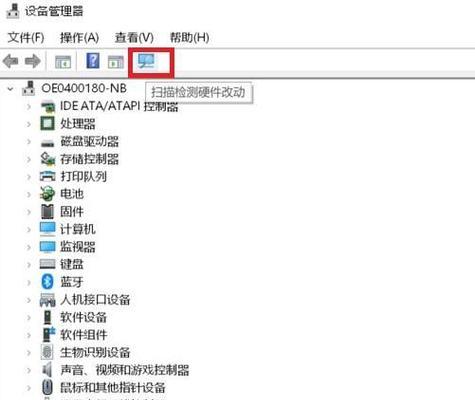
第四步:验证显卡激活状态
1.在`开始`菜单中输入`设备管理器`并打开。
2.展开“显示适配器”列表,确认显卡驱动程序已正确安装且状态为“工作正常”。
常见问题解决
问题1:找不到正确的驱动程序怎么办?
答:确保您访问的是官方网站,并检查是否选择了正确的操作系统版本。如果问题依旧,尝试使用华硕官方支持提供的工具进行驱动自动检测和更新。
问题2:显卡驱动安装后仍然无法使用怎么办?
答:首先检查显卡驱动是否为最新版本。如果已经是最新,尝试卸载驱动并重新安装。如问题未解决,可能需要联系华硕客服或专业技术支持。
问题3:笔记本电脑突然黑屏怎么办?
答:可能是由于驱动程序冲突或系统故障导致。建议进入安全模式以卸载显卡驱动,并尝试重新安装。如果黑屏问题依然存在,建议进行系统还原或联系专业维修服务。
通过上述步骤,您应该能够成功激活华硕笔记本电脑的显卡,并解决可能遇到的一些常见问题。显卡作为电脑的重要组成部分,定期更新驱动程序是保证最佳性能的重要手段。希望本文的详细指南能够帮助您顺利完成显卡的激活工作。